Apple ha introdotto di recente iOS 16 per i suoi smartphone, portando molte funzionalità e modifiche al design. Alcune modifiche degne di nota includono un file Schermata di blocco personalizzabilealla mia portata Funzione di ritagliomodifica e annulla le opzioni per iMessage e la possibilità di tradurre il testo sia dall’app della fotocamera che dalla libreria di foto.
La schermata di blocco vede alcune delle modifiche più importanti e ora può essere personalizzata più che mai. Con iOS 16, Apple ti consente anche di modificare la sequenza temporale sulla schermata di blocco. Il nuovo carattere predefinito sembra più spesso di quello in iOS 15, quindi se non sei un fan, puoi cambiarlo facilmente. In effetti, puoi scegliere da un elenco di otto caratteri attualmente disponibili e cambiarne anche il colore.
Ecco una semplice guida passo passo per aiutarti a personalizzare la sequenza temporale sulla schermata di blocco. solo sii sicuro Il tuo telefono esegue iOS 16perché le precedenti iterazioni del sistema operativo non sono dotate di questa funzione.
Come cambiare il carattere dell’orologio sulla schermata di blocco di iOS 16
Apple ha mantenuto l’intero processo facile e semplice. Non è necessario approfondire le impostazioni del telefono per cercare questa funzione. In alternativa, puoi visualizzare il menu di personalizzazione direttamente dalla schermata di blocco del telefono.
Passo 1: Vai alla schermata di blocco del telefono e tocca e tieni premuto su qualsiasi spazio libero. Sarai accolto con un menu di blocco schermo.
Passo 2: Da qui, fare clic aggiustare o adattare pulsante nella parte inferiore dello schermo.
Passaggio 3: Ora devi fare clic su File Orologio da parete sopra Aggiungi widget Selezione.
Il quarto passo: Un nuovo menu con una serie di linee dovrebbe apparire dal basso. Puoi quindi sceglierne uno in base alle tue preferenze. Nella parte superiore viene visualizzata un’anteprima del carattere selezionato.
Quinto passo: Successivamente, puoi anche cambiare il colore del carattere dalla parte inferiore dello schermo. Dopo aver fatto clic su un colore, sotto di esso apparirà un cursore per permetterti di cambiarne l’intensità.
Sesto passo: Quando hai finito di trovare la corrispondenza perfetta per il carattere e il colore della schermata di blocco, tocca X situato nella parte centrale destra dello schermo.
Settimo passaggio: Ora puoi farlo anche tu Aggiungi un widget alla schermata di blocco del telefono da qui. Oppure, per salvare le modifiche, è sufficiente premere lui fece pulsante nell’angolo in alto a destra.
Ottavo passo: Infine, premere Salva come coppia di sfondi Quando è stato chiesto di farlo. Ora puoi goderti la tua nuova schermata di blocco.
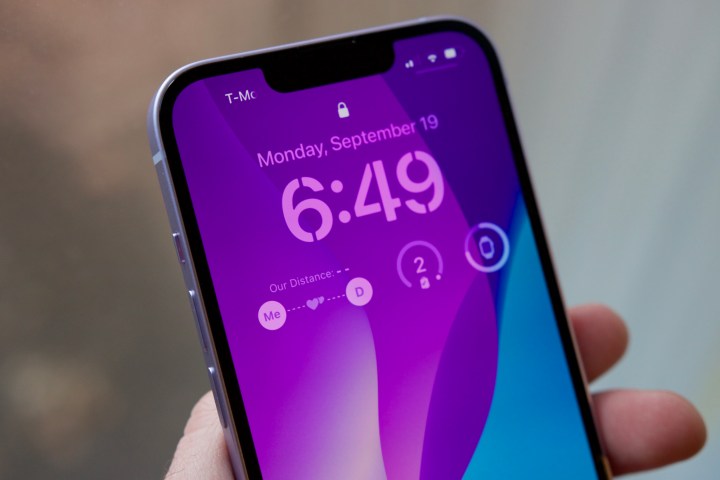
Joe Maring / Tendenze digitali
iOS di Apple è stato a lungo criticato da molti per la mancanza di funzionalità di personalizzazione. Fortunatamente, con ogni nuova iterazione, l’azienda introduce alcune nuove opzioni di personalizzazione. L’ultima versione di iOS 16 ne include due, appositamente per te Schermata di blocco dell’iPhone. La modifica del carattere è un’aggiunta così interessante: puoi passare da un carattere all’altro ogni volta che ti annoi della schermata di blocco.
Raccomandazioni degli editori


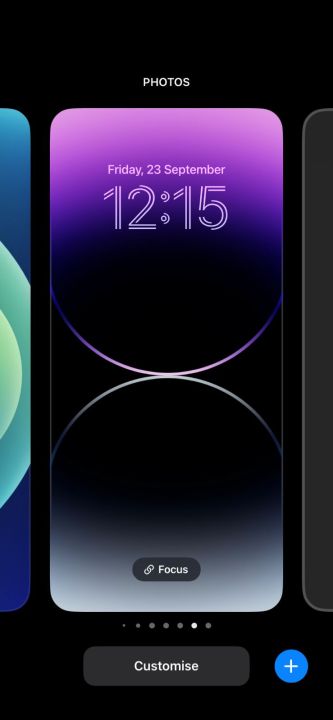
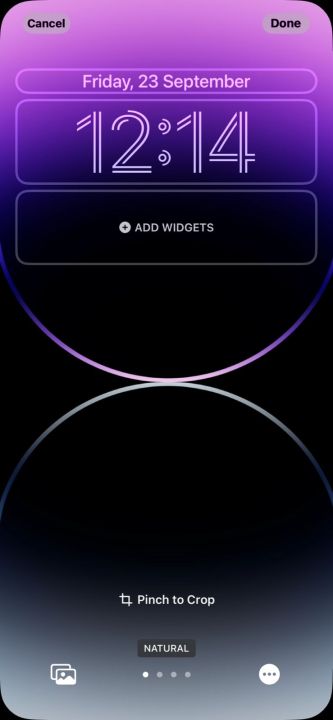
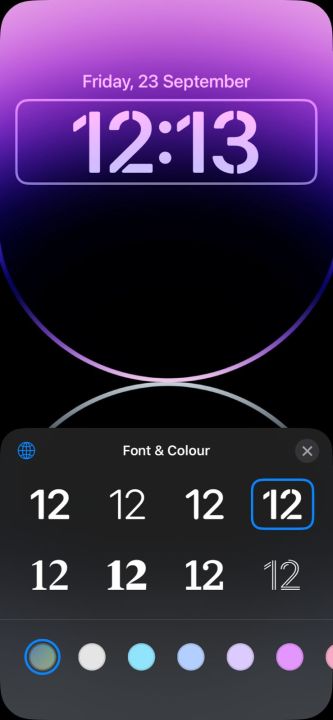
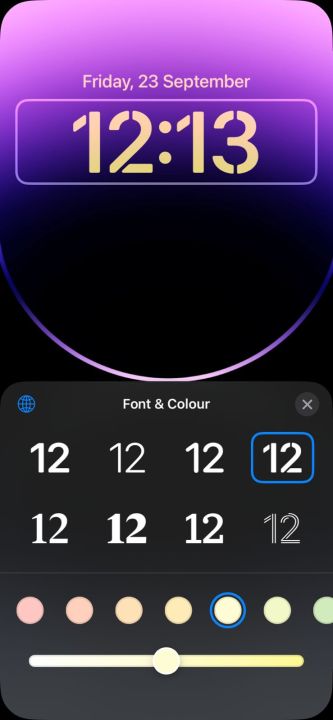

/cdn.vox-cdn.com/uploads/chorus_asset/file/24062762/STK110_whats_app_Kradtke_01.jpg)


